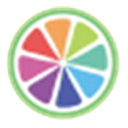
-
PaintTool sai2绿色版
-
大小:2.43M
更新时间:24-12-25
系统:Pc
版本:v2024.11.23
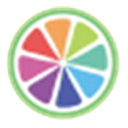
大小:2.43M
更新时间:24-12-25
系统:Pc
版本:v2024.11.23
sai2全称为PaintTool SAI Ver.2,是由SYSTEAMAX开发的一款漫画绘图软件,是SAI绘画软件的第二代版本,在原来版本中增加了许多功能,无论笔刷还是笔触都和原来所有不同,拥有更加丰富逼真的笔刷图案、细致的笔触,包括笔、粗笔、钢笔等,能够导入笔刷快速完成绘画效果,能够对细节进行修改。软件提供了包括笔、曲线、线条、橡皮擦、编辑路径、编辑压力、更改颜色和更改权重工具,可以任意旋转、翻转画布,缩放时反锯齿,强大的墨线功能,适用于漫画和手写板绘画。除此之外,软件最大的特点是非常的人性化,可以和手写板极好的相互兼容性,还有抖动修正的动能,如果你是板绘萌新,那么这绝对是你不错的选择。使用该软件制作出来的线条感也很棒,自带素材多偏向日漫风格,从而可以很好的制作出各种日漫风格作品。
相比于ps那种大型的编辑软件,sai2具备自身一定的优势,比如ps占用空间大,使用时需要一定的专业基础来支撑用户的操作,还对电脑有一定的要求,但是sai2软件其占用空间很小只有5.4mb。它操作简单,即使没有专业基础支撑也能易学易用,当然功能方面肯定比不过PS这种大型软件,但是它在绘制图片这方面确实要比大型软件更加方便快捷也更加简单。该作对电脑没有任何要求即使你是xp系统的小霸王,依然能够流畅的运行,实用性极强的哦,对于做漫画或者绘制这块的小伙伴十分的友好。

1、笔压:设置控制各种笔压的参数
2、最小浓度:笔压最小时的画笔的浓度
3、最大浓度:达到画笔最大浓度时的笔压
4、笔压感应度:设定数位板的笔压感应灵敏度
5、绘图品质:设定优先绘图速度还是优先绘图质量
6、边缘硬度:PaintTool SAI Ver.2 2020设定画笔边缘的硬度,建议使用边缘清晰的笔刷
【SAI怎么设置快捷键?】
作为一种提升工作效率的方式,快捷键的使用熟练度往往决定了效率提升快慢的重要因素。最近,有很多用户给小编反馈不知道怎么设置软件的快捷键!所以,今天在此小编为大家带来了SAI快捷键的设置方法,一起来看下吧。
步骤一:打开SAI软件;
步骤二:点击菜单栏中最右侧的“帮助”中的“快捷键设置”选项;
步骤三:快捷键设置窗口右侧,选择快捷键功能;
步骤四:窗口左上角,勾选快捷键。比如设置:Shift+Ctrl+End,就需要勾选Shift和Ctrl;
步骤五:左侧选中快捷键,右侧点击快捷键功能。Shift+Ctrl+End快捷键,设置为“水平翻转”即可。
步骤六:设置完成之后,点击右下角的“OK”即可完成快捷键的设置了。
【选区笔怎么使用?SAI软件选区笔的使用教程】
选区笔怎么使用?选区笔是SAI软件中一种实用的画笔工具,选择后,用其他笔刷涂色就只能在那个被选区域涂色了,画了线稿后用选区笔涂满需涂色的某个区域,就可以随意涂色或改色而不影响其他部分了,是很实用的笔刷。那么,选区笔该怎么使用呢?下面小编就来为大家分享SAI软件选区笔的使用教程,一起来看下吧。
步骤一:打开电脑上已经安装好的SAI软件,并新建一个适合的画布;
步骤二:在新建好的画布里,任意画一些自己想到的内容;
步骤三:在画笔工具的菜单栏里,选择“选区笔”;
步骤四:在上面画好的内容中,点击画出自己想要区别其他地方的部分;
步骤五:点击更换其他画笔,这时只要在选区笔的区域内涂,无论怎样都不会把颜色涂到外面。
以上就是小编为大家分享的SAI软件选区笔的使用教程了,如果您在使用SAI软件的时候也有遇到类似的问题,建议您参照上述方法手动尝试下。
1、电脑绘画
可以在电脑中进行绘画工作。
2、抖动修正
更强大的抖动修正功能,简单高效。
3、笔刷丰富
拥有丰富的笔刷,你也可以导入自己的笔刷。
4、绘图品质
设定优先绘图速度还是优先绘图质量。
5、最大浓度笔压
达到画笔最大浓度时的笔压。
6、最小浓度
笔压最小时的画笔的浓度。
7、笔压
设置控制各种笔压的参数。
8、笔压感应度
设定数位板的笔压感应灵敏度。
9、边缘硬度
设定画笔边缘的硬度,建议使用边缘清晰的笔刷。
1、全数字化支持与压力。
2、令人惊叹的消除混叠绘图。
3、16位ARGB通道的高精度合成。
4、简单但功能强大的用户界面,易于学习。
5、完全支持Intel MMX技术。
6、数据保护功能,避免错误等异常终止。
应用信息
其他版本
PaintTool sai 2官方版v2024.11.23大小:2.43M时间:2024-12-25查看
sai2终极版v2019.5.21大小:85.96M时间:2024-12-25查看
sai2中文版v2024.08.14大小:3.6M时间:2024-12-25查看
sai2 2021中文破解版v2021.05.28附安装教程大小:3.53M时间:2023-09-20查看
painttool sai2中文破解版ver.2免费版大小:11.49M时间:2023-09-07查看
同类热门
 Painter电脑版
Painter电脑版
 lumion pro 10.5.1中文免费版
lumion pro 10.5.1中文免费版
 imagemagick图片处理软件
imagemagick图片处理软件
 topaz denoise ai降噪软件汉化版
topaz denoise ai降噪软件汉化版
 ashampoo photo commander中文版
ashampoo photo commander中文版
 topaz mask ai汉化版
topaz mask ai汉化版
 易制地图电脑版
易制地图电脑版
 topaz adjust ai 1.0.6汉化版
topaz adjust ai 1.0.6汉化版
类似软件

Smartdraw商业绘图软件45.05M5532人在用 Smartdraw是一款功能强大的商业绘图软件,具有专业的图、表设计、制作、管理、转换等功能,通过它用户可以轻松制作出各种图表,比如组织机构图、流程图、地图、房间布局图、数学公式、统计表、化学分析图表、解剖图表、界面原型等等,能够帮助您快速绘制图像
查看热门标签
网友评论2人参与,2条评论
最新排行

WaterMake中文版33Kv1.0.0绿色版 WaterMake中文版是一款非常不错的图片水印添加工具,它支持目前绝大部分图像格式,无需借助其他软件进行图像格式的转换,可以通过对图像添加肉眼难见的水印,保证用户图片版权。此外,WaterMake还提供了普通水印、盲水印、文字水印和图片水印四大添
查看
儿童绘画软件(drawing for children)1.42Mv2.2 drawing for children是一款简单好用,生动形象的儿童绘画软件。它虽是一款相当古老的绘图软件,其最新版本日期是2000年,但不得不对这款极其小巧而又功能的软件异常丰富的功能刮目相看,特别是图章工具,更有特色。 drawi
查看
小嘀咕图片批量加水印软件1.2Mv1.0 小嘀咕图片批量加水印软件是一款非常好用的批量加水印工具,它界面简洁,操作简单,体积小,你只要将你的水印图片添加进入软件,再将你要添加水印的图片加入软件框中,即可快速的将你要加水印的图片批量加上水印,就算你是个电脑新手也可以非常流畅的操作,非常的方便
查看
第2楼 广东省江门市 网友
第1楼 四川省成都市电信 网友